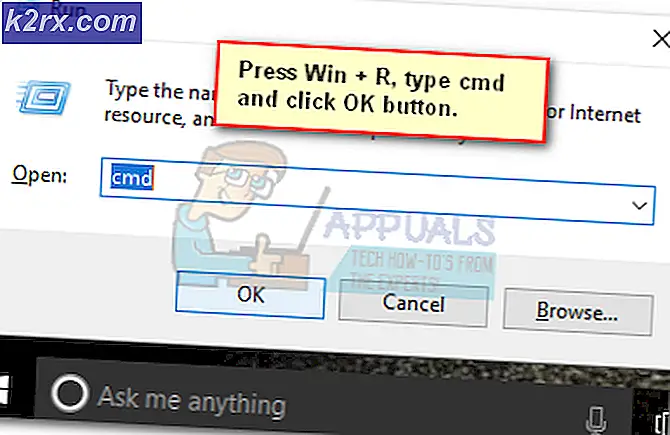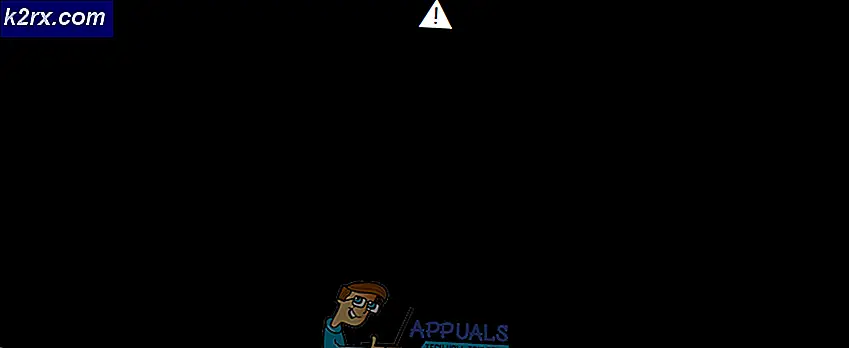Oplossing: PVP.net Patcher Kernel werkt niet meer
Veel spelers van League of Legends komen dit probleem tegen wanneer hun gameclient weigert te openen vanwege de fout PVP.net Patcher Kernel werkt niet meer. Het opnieuw installeren van het volledige spel werkt ook niet.
De reden waarom deze fout optreedt, is dat de client niet de juiste machtiging krijgt om de bewerkingen uit te voeren. Als u de client niet als beheerder uitvoert, wordt er een foutmelding weergegeven. Bovendien kan de fout ook optreden als sommige gamepatchbestanden corrupt zijn. Dit gebeurt heel willekeurig en er zijn geen speciale voorwaarden voor.
Oplossing 1: het programma uitvoeren als beheerder
De eenvoudigste oplossing voor dit probleem is het spelen van het spel als beheerder. Wanneer u een beheerderstoegang tot toepassingen verleent, voert deze de bewerkingen uit zonder enige belemmering en wordt voorbijgegaan aan al die firewalls en andere controles die door het systeem worden uitgevoerd wanneer het in de normale modus wordt uitgevoerd. U moet controleren of het probleem verdwijnt in de beheerdersmodus. Als dit het geval is, kunnen we de eigenschappen van de client zodanig wijzigen dat deze altijd in de beheerdersmodus wordt uitgevoerd.
- Klik met de rechtermuisknop op de toepassing en selecteer Als administrator uitvoeren .
- Als het probleem verdwijnt, gaat u verder met de oplossing.
Klik met de rechtermuisknop op de toepassing en selecteer Eigenschappen .
- Navigeer naar het tabblad Compatibiliteit en vink de optie Dit programma uitvoeren als een beheerder die zich aan het einde van het venster bevindt aan.
- Druk op Toepassen om de wijzigingen op te slaan en af te sluiten.
Oplossing 2: het programma beëindigen
Een andere snelle oplossing die voor veel gebruikers werkte, was het programma beëindigen met behulp van de taakbeheerder en het back-uppen. Wanneer u een programma afsluit, sluit het programma alles af en negeert het ook de gegevens die in het geheugen zijn opgeslagen. Nadat het programma is beëindigd, start u het met beheerdersrechten en controleert u of dit het probleem oplost.
PRO TIP: Als het probleem zich voordoet met uw computer of een laptop / notebook, kunt u proberen de Reimage Plus-software te gebruiken die de opslagplaatsen kan scannen en corrupte en ontbrekende bestanden kan vervangen. Dit werkt in de meeste gevallen, waar het probleem is ontstaan door een systeembeschadiging. U kunt Reimage Plus downloaden door hier te klikken- Druk op Windows + R, typ taskmgr in het dialoogvenster en druk op Enter.
- Eens in de task manager, zoek naar de processen van League of Legends. Zorg ervoor dat u alle verwerking beëindigt door met de rechtermuisknop op het proces te klikken en Eind taak te selecteren.
- Voer oplossing 1 opnieuw uit en controleer of het probleem is opgelost.
Oplossing 3: Game Patch-bestanden verwijderen
Als de bovenstaande twee methoden niet werken, kunnen we proberen een aantal patch-patchbestanden van League of Legends te verwijderen. Het is mogelijk dat de gamepatchbestanden beschadigd zijn geraakt of dat er een probleem is met hun configuratie. Wanneer we de spelpatchbestanden verwijderen, downloadt de toepassing ze automatisch opnieuw en vervangt de lege ruimte die we zojuist hebben gemaakt. Later kunt u oplossing 1 implementeren en controleren of het probleem is opgelost.
- Navigeer naar de map waarin League of Legends op je computer is geïnstalleerd. Als je daar bent open je de map RADS .
- Eenmaal in RADS volgt u het volgende pad:
projecten> lol_air_client> releases> Selecteer de nieuwste aanwezige map
- Wis de bestanden S_OK en releasemanifest
- Open nu de map Deploy en verwijder de bestandseigenschappen META-INF, logs en LoLClient.exe
Start de computer opnieuw op en controleer of het probleem zich voordoet
PRO TIP: Als het probleem zich voordoet met uw computer of een laptop / notebook, kunt u proberen de Reimage Plus-software te gebruiken die de opslagplaatsen kan scannen en corrupte en ontbrekende bestanden kan vervangen. Dit werkt in de meeste gevallen, waar het probleem is ontstaan door een systeembeschadiging. U kunt Reimage Plus downloaden door hier te klikken